Modellgesteuerte App als persönliche App in Teams einbetten (Vorschauversion)
[Dieses Thema ist Teil der Dokumentation zur Vorabversion und kann geändert werden.]
Sie können eine von Ihnen erstellte App freigeben, indem Sie sie direkt in Microsoft Teams einbetten. Wenn Sie fertig sind, können Benutzer + auswählen, um Ihre App zu einem Ihrer Teamkanäle oder Gespräche in dem Team hinzufügen, in dem Sie sich befinden. Die App erscheint als Kachel unter Registerkarten für Ihr Team.
Wichtig
- Dies ist eine Vorschauversion.
- Die Vorschaufunktionen sind nicht für die Produktion vorgesehen und weisen möglicherweise eine eingeschränkte Funktionalität auf. Diese Funktionen stehen vor der offiziellen Version zur Verfügung, damit Kunden früher Zugriff darauf erhalten und Feedback geben können.
Anforderungen
- Sie benötigen eine gültige Power Apps-Lizenz.
- Um eine App in Teams einzubetten, benötigen Sie eine vorhandene App, die mit Power Apps erstellt wurde.
Die App als persönliche App hinzufügen
Melden Sie sich bei Power Apps an, und wählen Sie anschließend Apps im Menü aus.
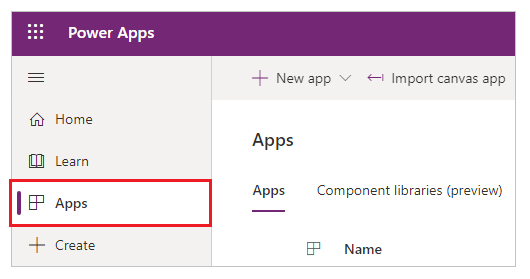
Wählen Sie Weitere Aktionen (...) für die App, die Sie in Teams teilen möchten, und wählen Sie dann Zu Teams hinzufügen.
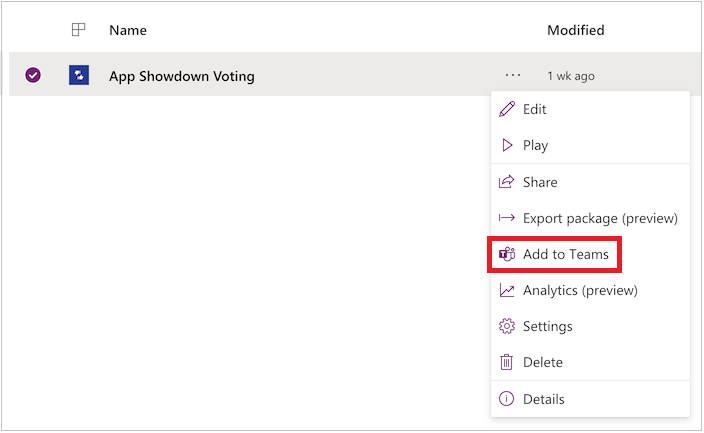
Zu Teams hinzufügen – Panel öffnet sich auf der rechten Seite des Bildschirms.
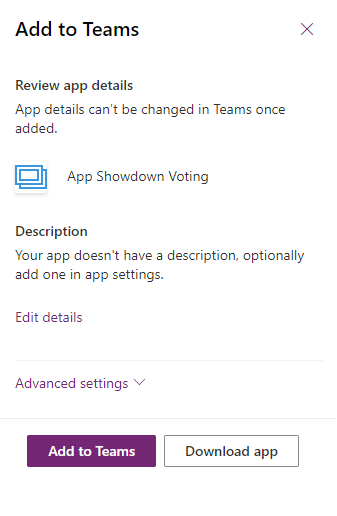
(Optional) Wenn die App keine Beschreibung hat, wählen Sie Details bearbeiten, um die App in Designer hinzufügen zum Hinzufügen zu öffnen.
(Optional) Wählen Sie Erweiterte Einstellungen, um zusätzliche Details wie Name, Website, Nutzungsbedingungen, Datenschutzrichtlinie, MPN ID (Microsoft Partner Network ID) hinzuzufügen.
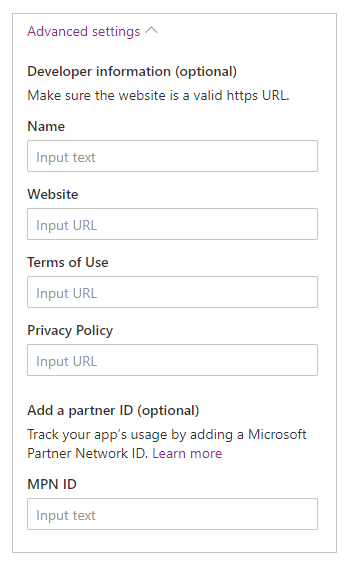
Wählen Sie Zu Teams hinzufügen, um die App als persönliche App hinzuzufügen oder wählen Sie Zu einem Team hinzufügen oder Zu einem Chat hinzufügen, um die App als Registerkarte in einen bestehenden Kanal oder eine Konversation hinzuzufügen.
App herunterladen
Sie können auch die App herunterladen in Power Apps. Power Apps wird anschließend Ihre Team-Manifestdatei anhand der App-Beschreibung und des Logos generieren, die Sie bereits in Ihrer App festgelegt haben.
Um die App als persönliche App oder als Registerkarte zu einem Kanal oder einer Konversation hinzuzufügen, wählen Sie Apps in der linken Navigation und dann Eine benutzerdefinierte App hochladen aus.
Hinweis
Eine benutzerdefinierte App hochladen wird nur angezeigt, wenn Ihr Teams-Administrator eine benutzerdefinierte App-Richtlinie erstellt und Hochladen von benutzerdefinierten Apps zulassen eingeschaltet hat.
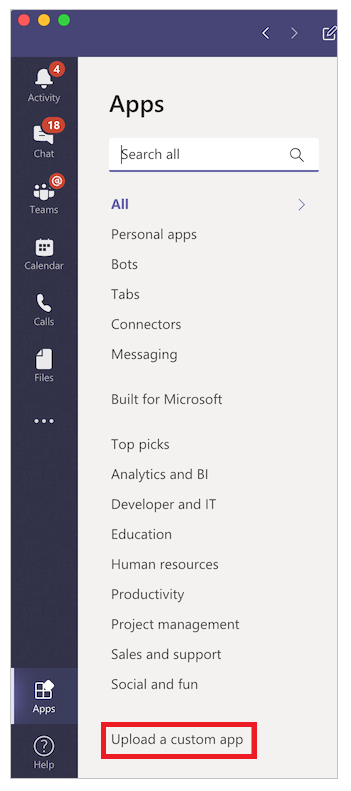
Wählen Sie Hinzufügen, um die App als persönliche App hinzuzufügen oder wählen Sie Zum Team hinzufügen, um die App als Registerkarte in einem vorhandenen Kanal oder einer Konversation hinzuzufügen.
App im Teams-Katalog veröffentlichen
Wenn Sie ein Administrator sind, können Sie die Option App herunterladen verwenden, um die App veröffentlichen im Microsoft Teams-Katalog.
Derzeit nicht verfügbare Funktionen
- Das Ausführen Modellgesteuerter Apps auf der mobilen Microsoft Teams-App wird derzeit nicht unterstützt.
- Eingebettete Canvas-Apps werden nicht unterstützt.
- Benutzerdefinierte Seiten werden nicht unterstützt.
Siehe auch
Willkommen bei Microsoft Teams
Hinweis
Können Sie uns Ihre Präferenzen für die Dokumentationssprache mitteilen? Nehmen Sie an einer kurzen Umfrage teil. (Beachten Sie, dass diese Umfrage auf Englisch ist.)
Die Umfrage dauert etwa sieben Minuten. Es werden keine personenbezogenen Daten erhoben. (Datenschutzbestimmungen).
Feedback
Bald verfügbar: Im Laufe des Jahres 2024 werden wir GitHub-Tickets als Feedbackmechanismus für Inhalte auslaufen lassen und es durch ein neues Feedbacksystem ersetzen. Weitere Informationen finden Sie unter: https://aka.ms/ContentUserFeedback.
Einreichen und Feedback anzeigen für